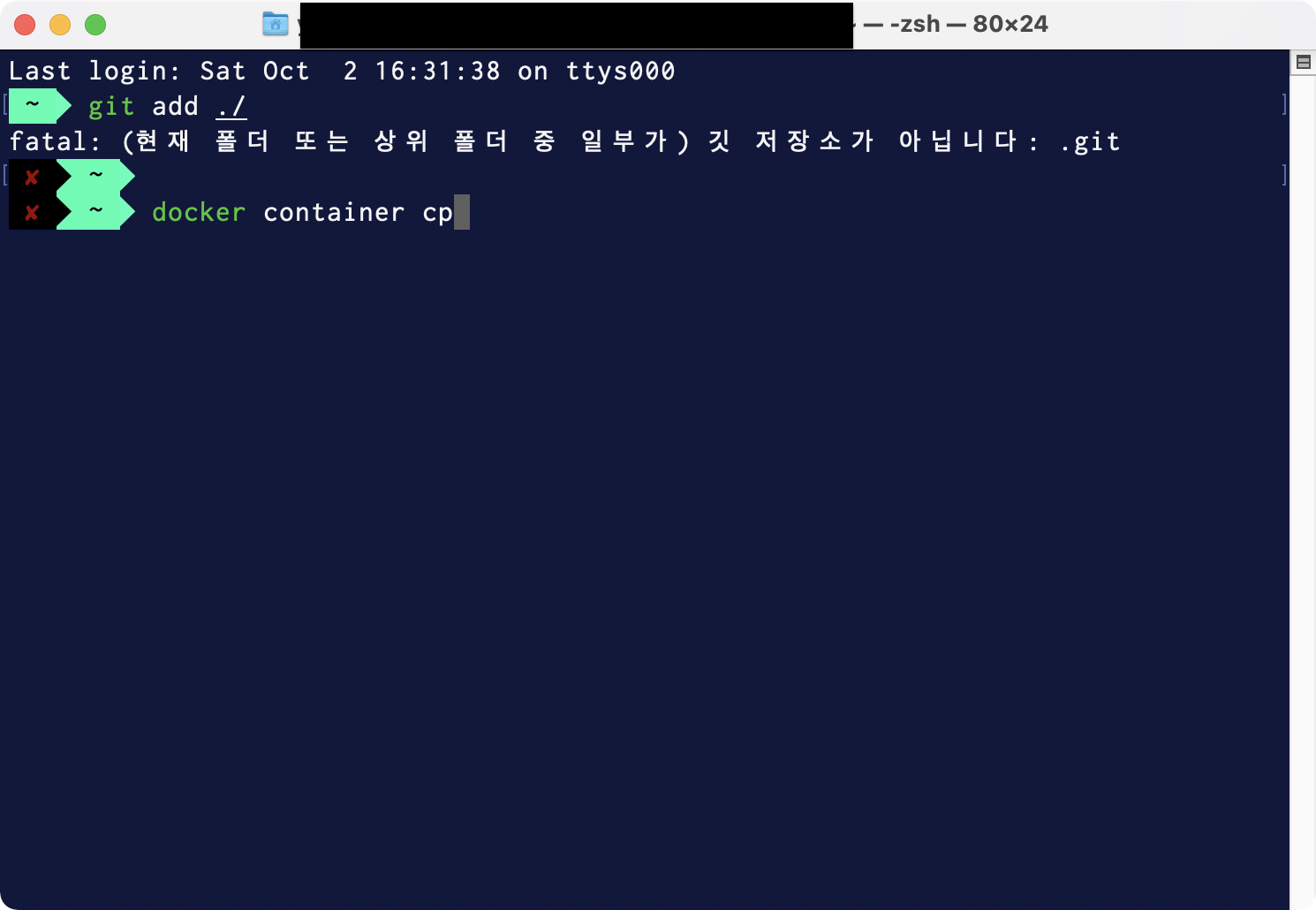oh my zsh 에서 agnoster 테마 설치 후 여러가지 설정 변경(MAC OS)
iTerm2와 oh my zsh 설치 이후를 다룹니다.
기본설치 : visual studio code, homebrew, iterm2, oh my zsh
1. agnoster 테마에서 경로 색 변경
1) 터미널에 아래 명령어 입력
cd ~/.oh-my-zsh/themes/
2) Visual Studio Code로 파일 오픈
code ./agnoster.zsh-theme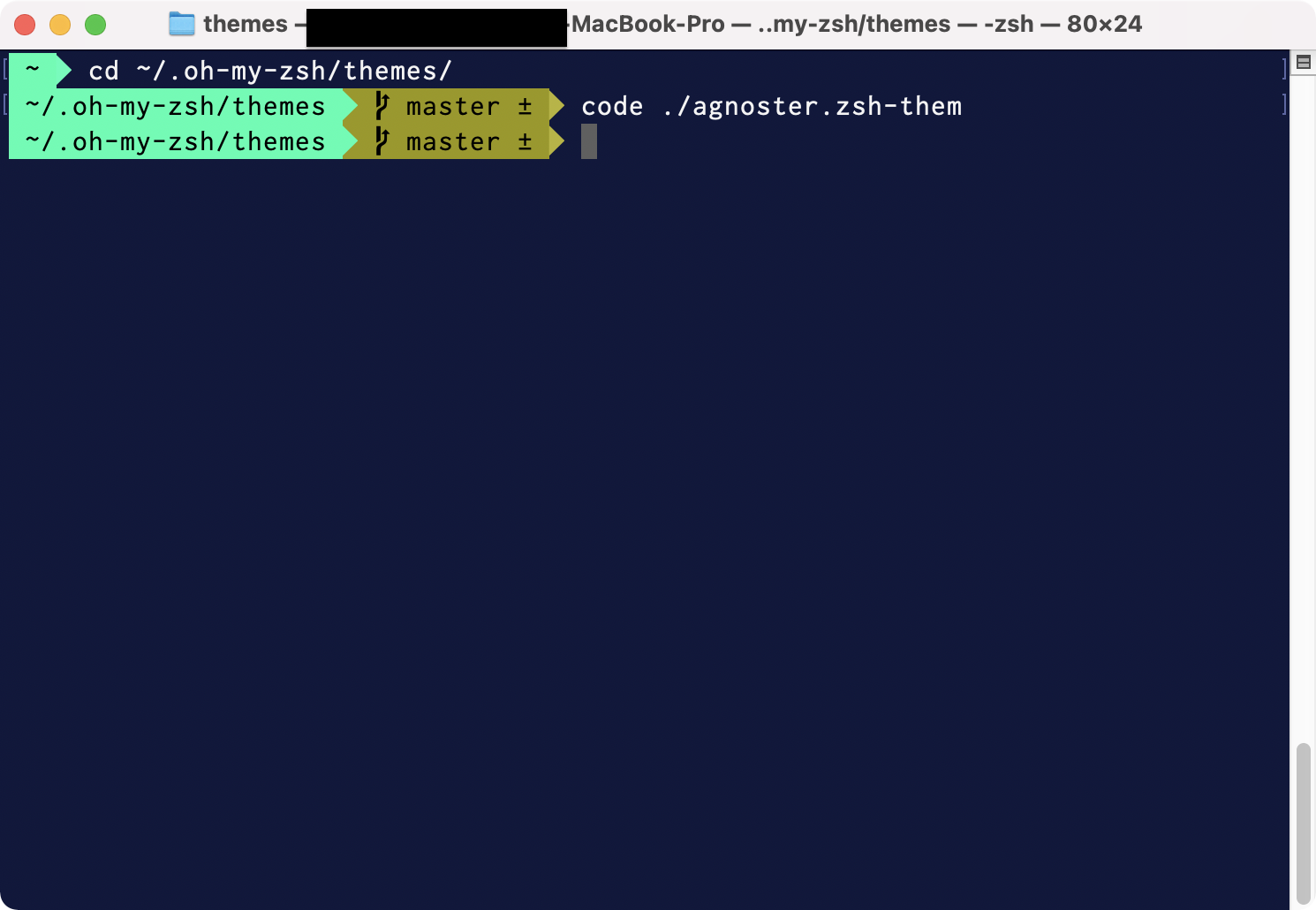
3) prompt_dir 빨간 박스 안 숫자 변경
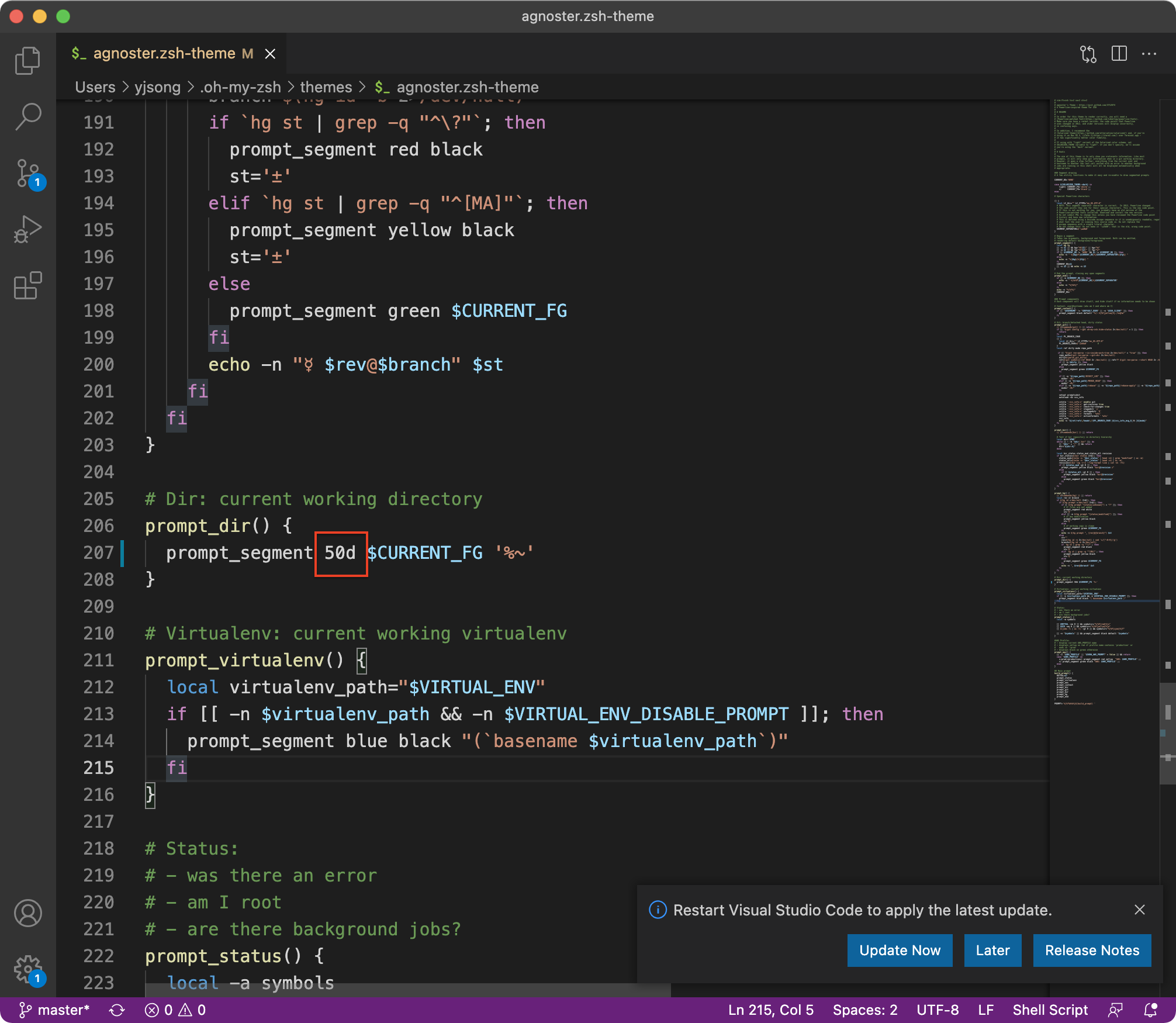
- 아래는 참고
80d 일 때
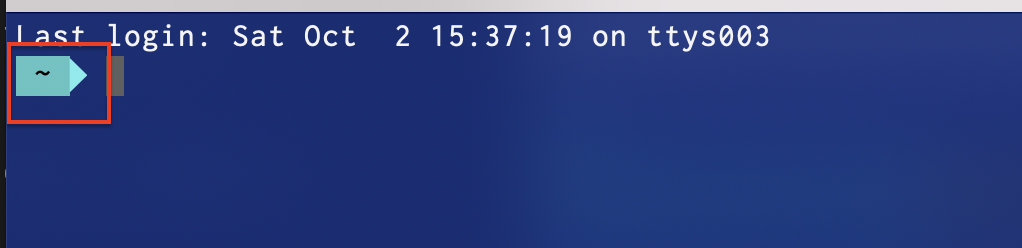
55d 일 때
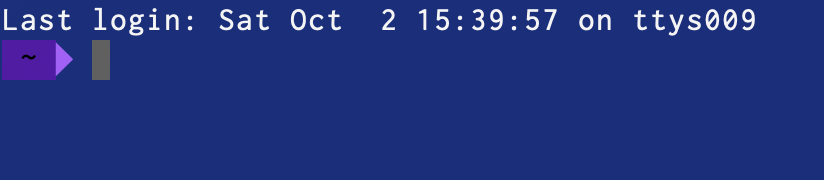
50d 일 때
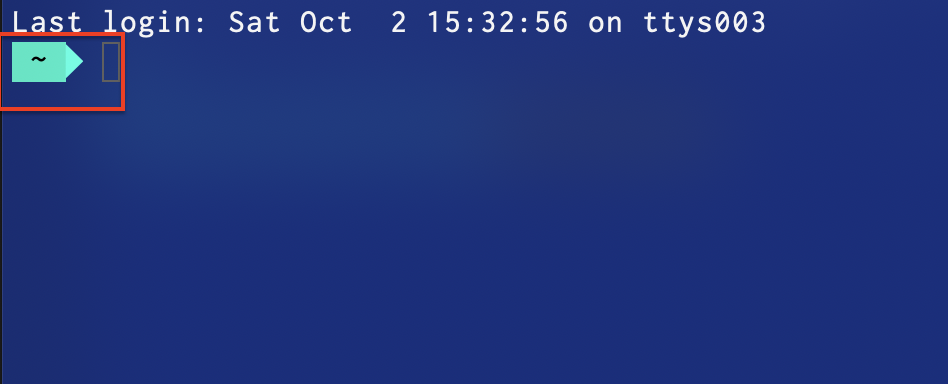
40d 일 때

39d 일 때

30d 일 때

* 20d 일 때

2. 터미널 경로에 내 이름 나타나지 않게
1) 터미널에 아래 코드 입력
nano ~/.zshrc
아래와 같은 화면이 나옴
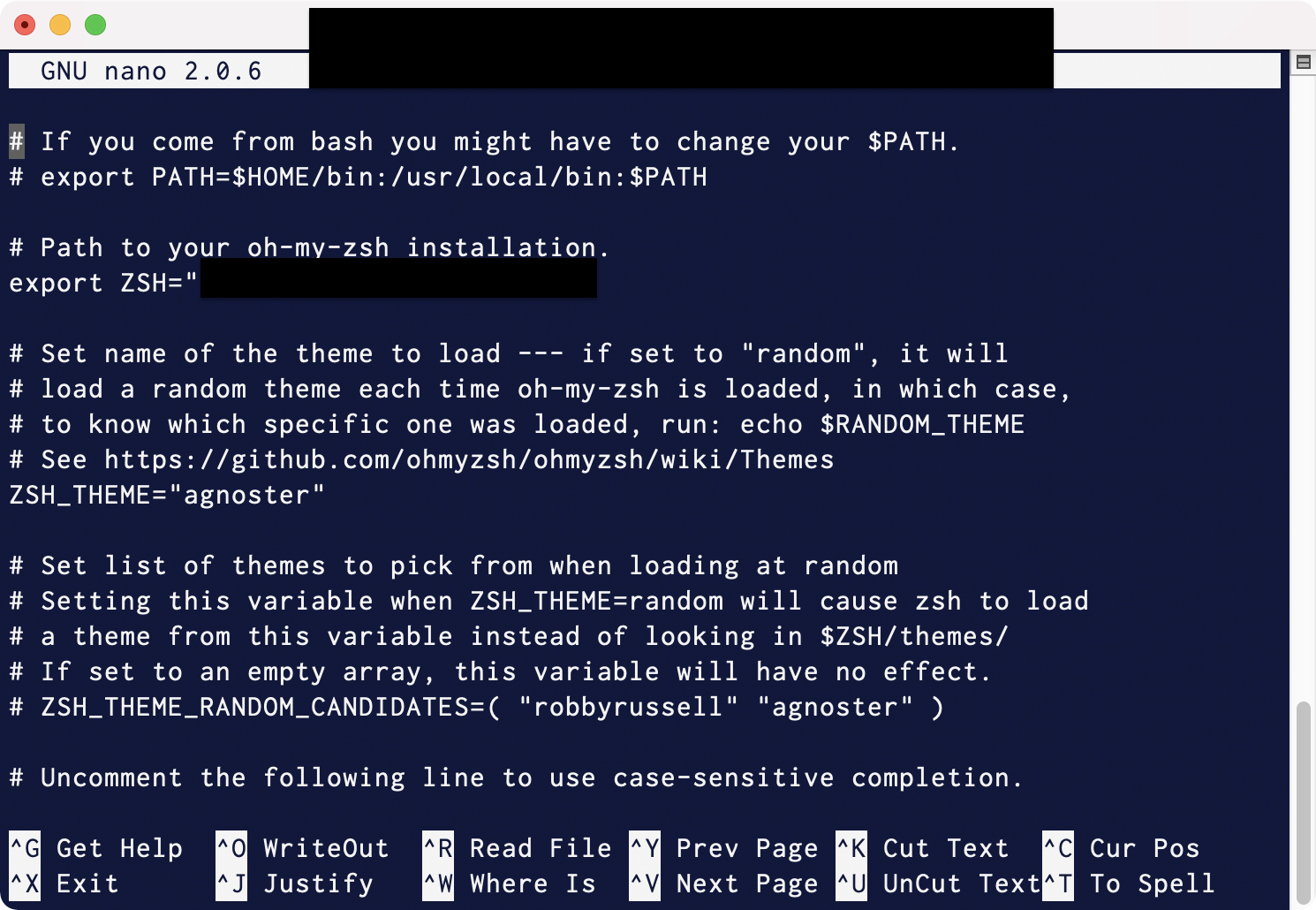
2) 휠로 내려서 제일 아랫 줄에 내 컴퓨터 이름을 다음과 같이 입력
DEFAULT USER= 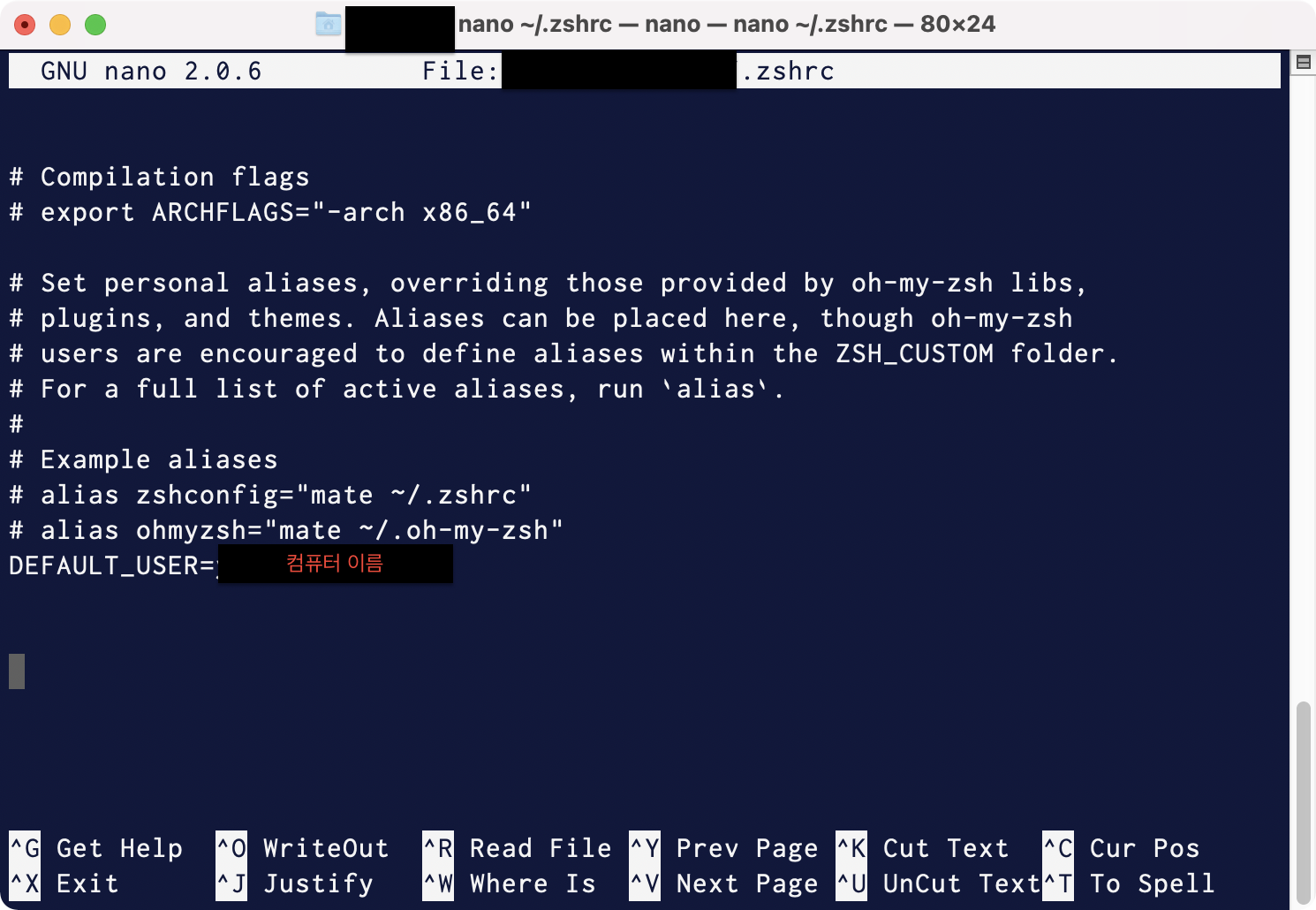
3) ctrl + X 눌러서 빠져나옴
* 참고 : 컴퓨터 이름은 터미널 창에 pwd 입력 -> /Users/<내컴퓨터이름>
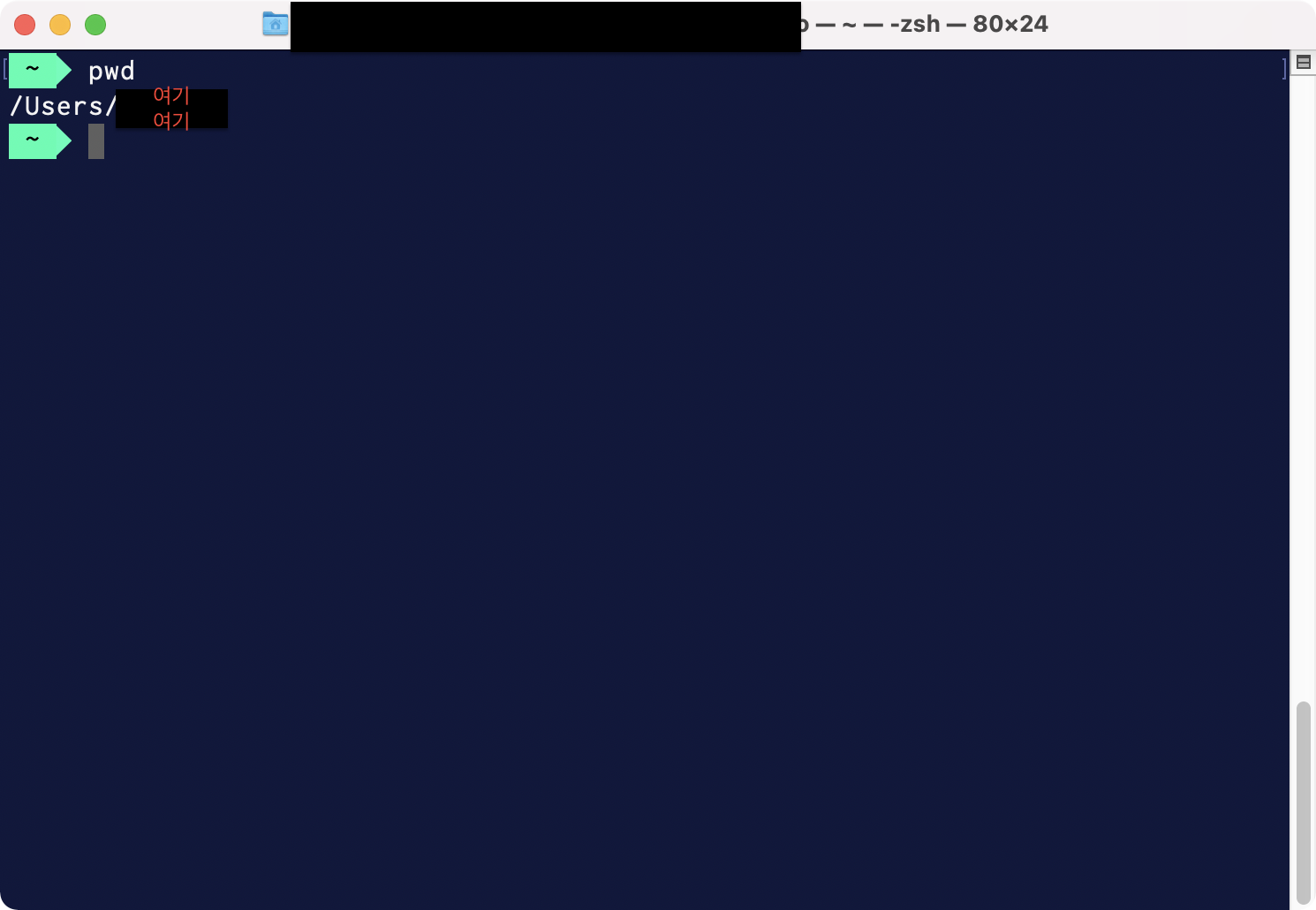
3.Syntax highlite 적용
1) iTERM2에 아래 코드 입력
brew install zsh-syntax-highlighting2) 터미널에 아래 코드 입력
nano ~/.zshrc
3) 휠을 내려서 제일 아랫줄에 아래 코드 입력 후 엔터
source /usr/local/share/zsh-syntax-highlighting/zsh-syntax-highlighting.zsh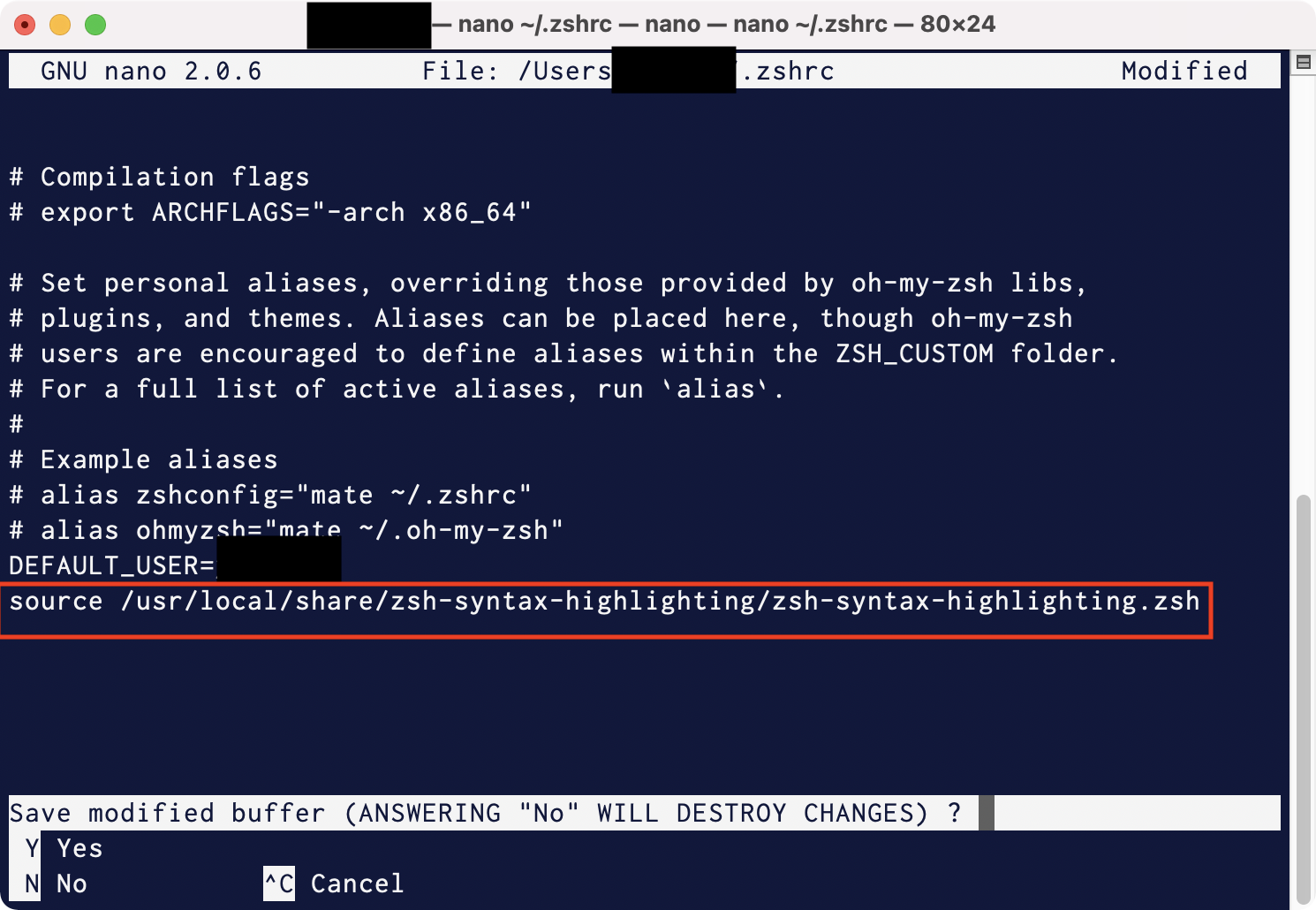
4) ctrl + X 누르고 나서 'Y' 입력 (Save하기)
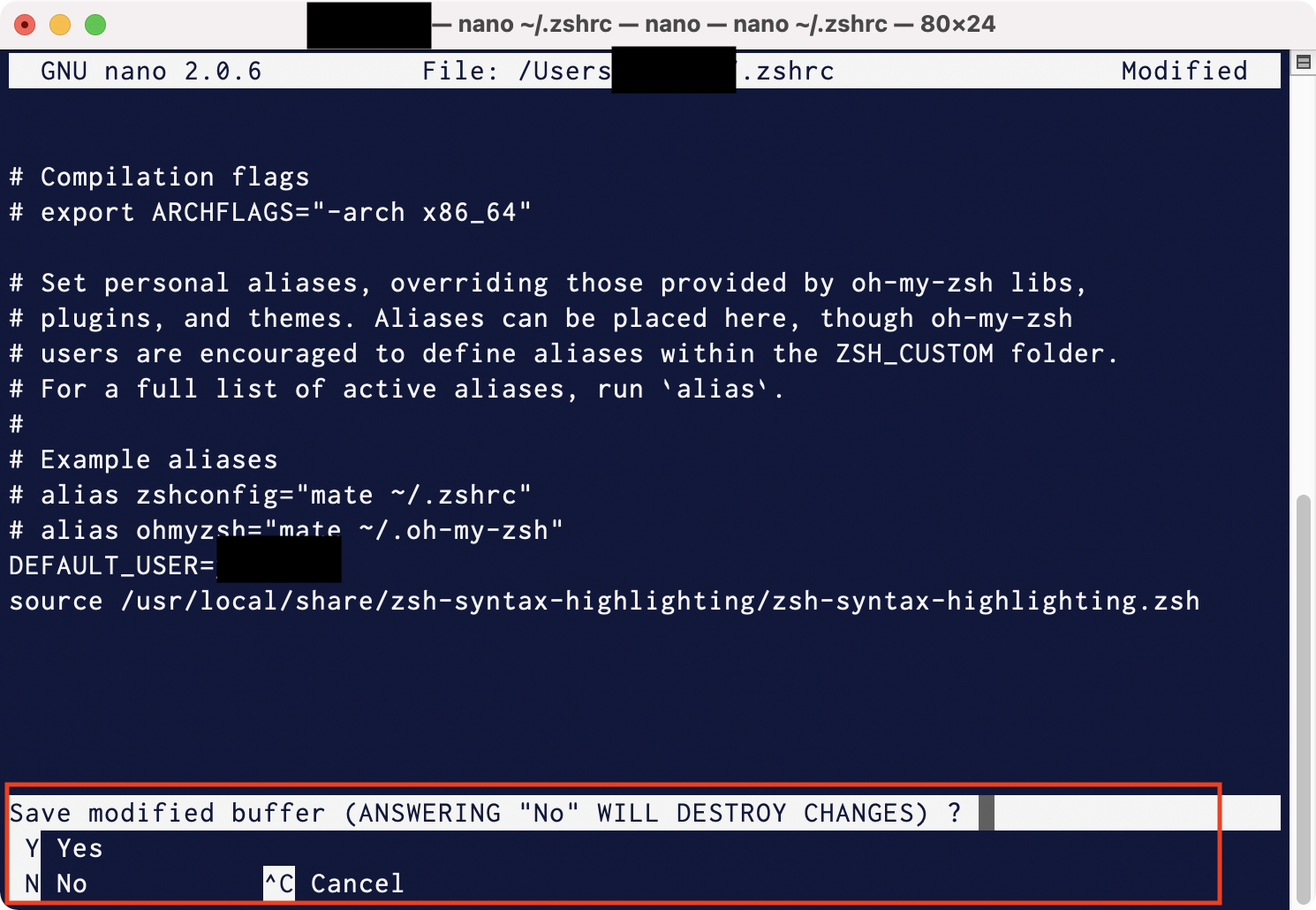
- 결과 예시 - git, docker 하이라이트